turtle如何自定义画笔形状
turtle内置的画笔形状一共只有这么几种:
1 | "arrow", "turtle", "circle", "square", "triangle", "classic" |
那么总有一些时候,我们希望画笔的形状是可以自定义的,比如导入一张png图片作为shape。
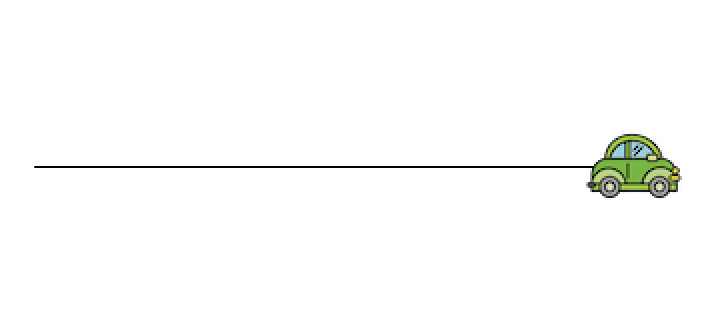
内置形状
我们可以循环的创建一下画笔,每个画笔一个形状,一排摆开。
1 | import turtle |
画出来以后,原来它们是这个样子:

其中turtle和classic是最常用的两个形状了,一个是默认的小箭头,另一个是萌萌的小海龟~
自定义形状
用turtle绘制
当我查看turtle的官方文档,有一个神秘的链接出现在shape的附近。
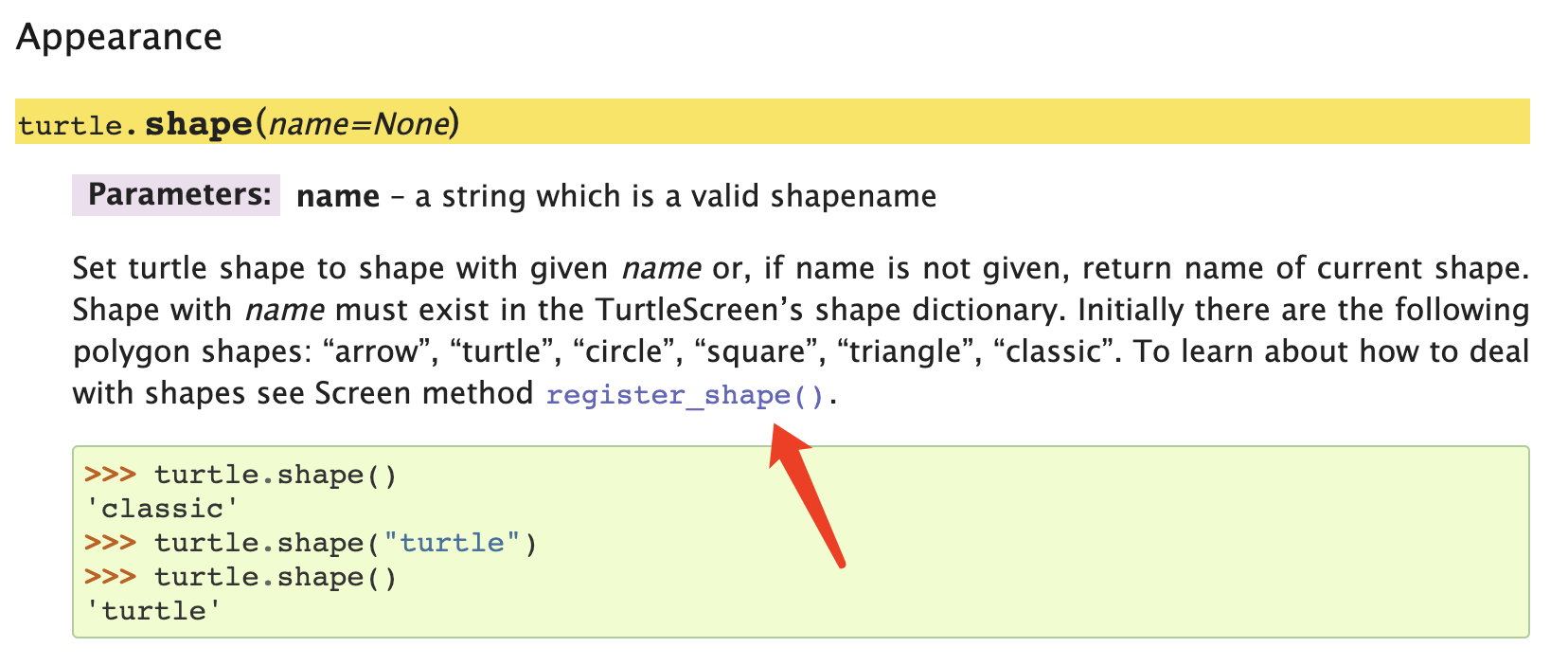
点击一下,文档会滚动到下边的位置,哦原来是「设置与特殊方法」。
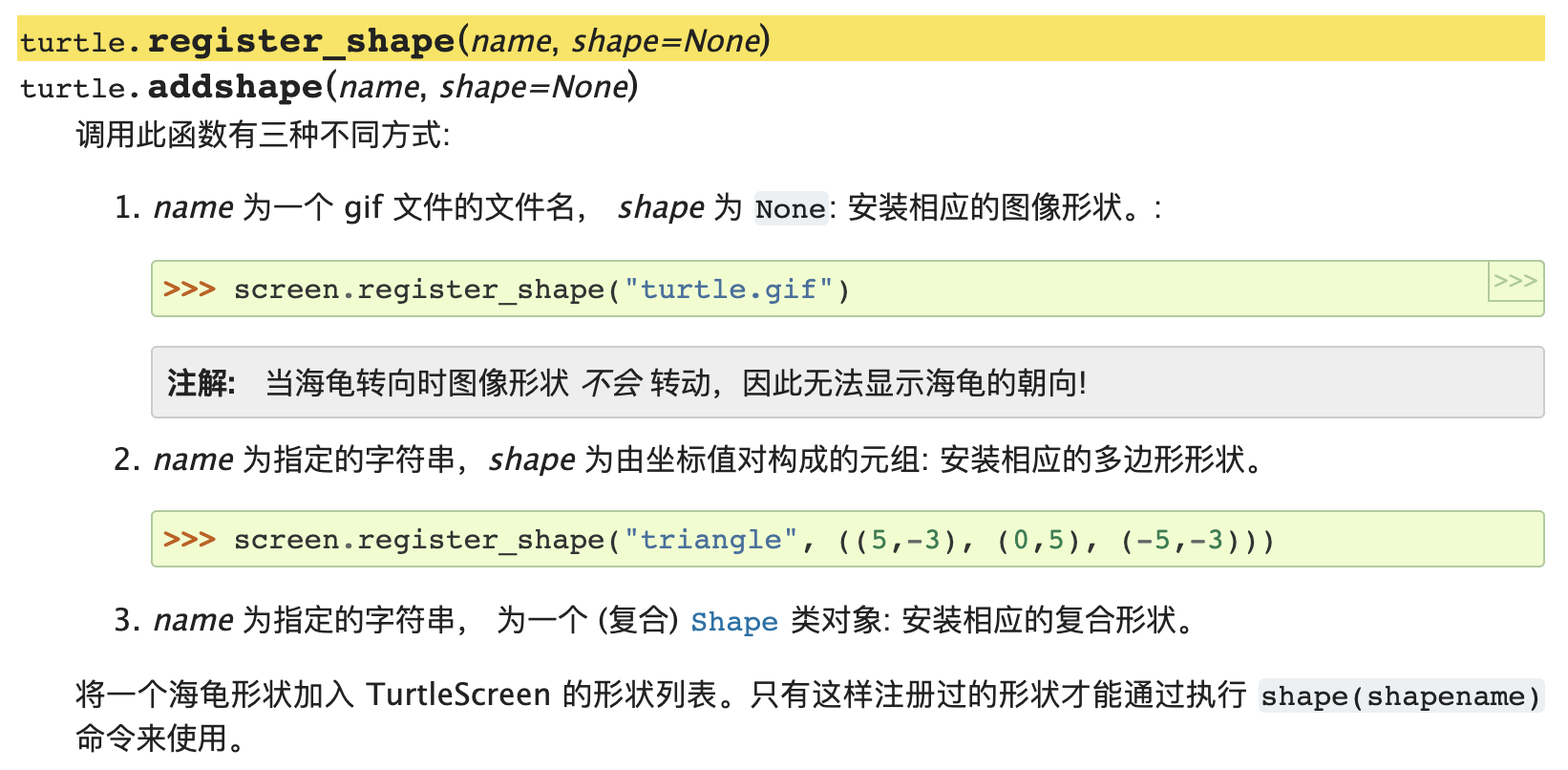
官方文档的描述是如此的繁琐,再加上一层机器翻译,更难理解了(字我都认识,放在一起怎么就晕了呢?)。
简单来说,我们可以注册一个画笔,注册后就可以对它进行一个使用。
这里的例子,就解释了内置形状的triangle的由来,它是如何注册的。
那么我们可以注册一个新的三角形:
1 | import turtle as t |
看看效果吧:
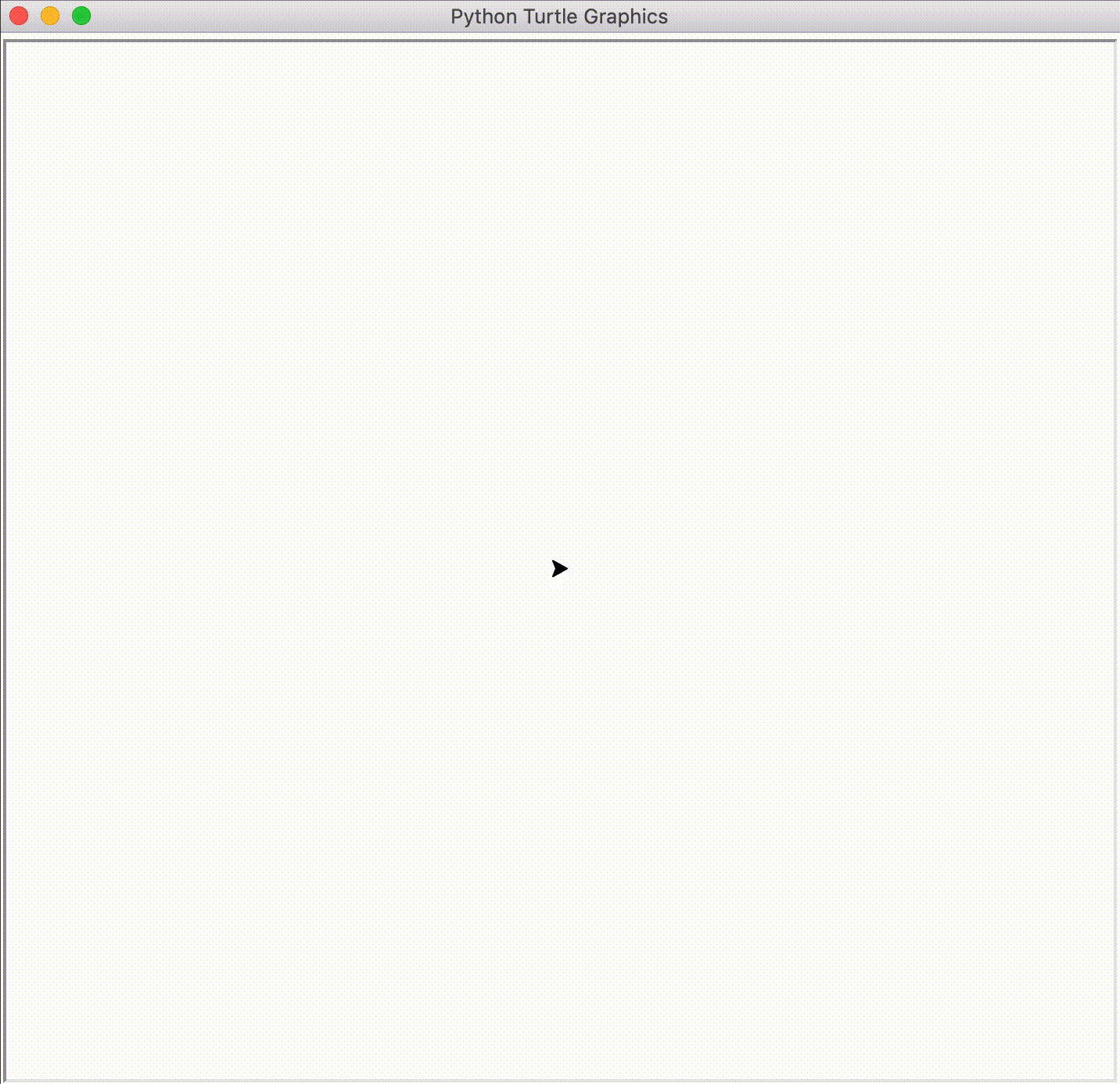
还不错哦,有了这个方法我们可以自己画一个画笔的形状了!
导入图片作为画笔形状
这才是本文的重点啊!
我们可以直接注册一个gif来作为画笔的形状,这里我推荐一个免费的图标库iconfont,因为画笔最好还是小一些比较好,所以一个好看的图标正合适。我们下载一个小汽车图片。

啊,有点大了,用工具将它改的小一些,并将后缀名改为gif。和上边的步骤一样,将这个文件注册为一个shape。
1 | import turtle as t |
看看效果吧:
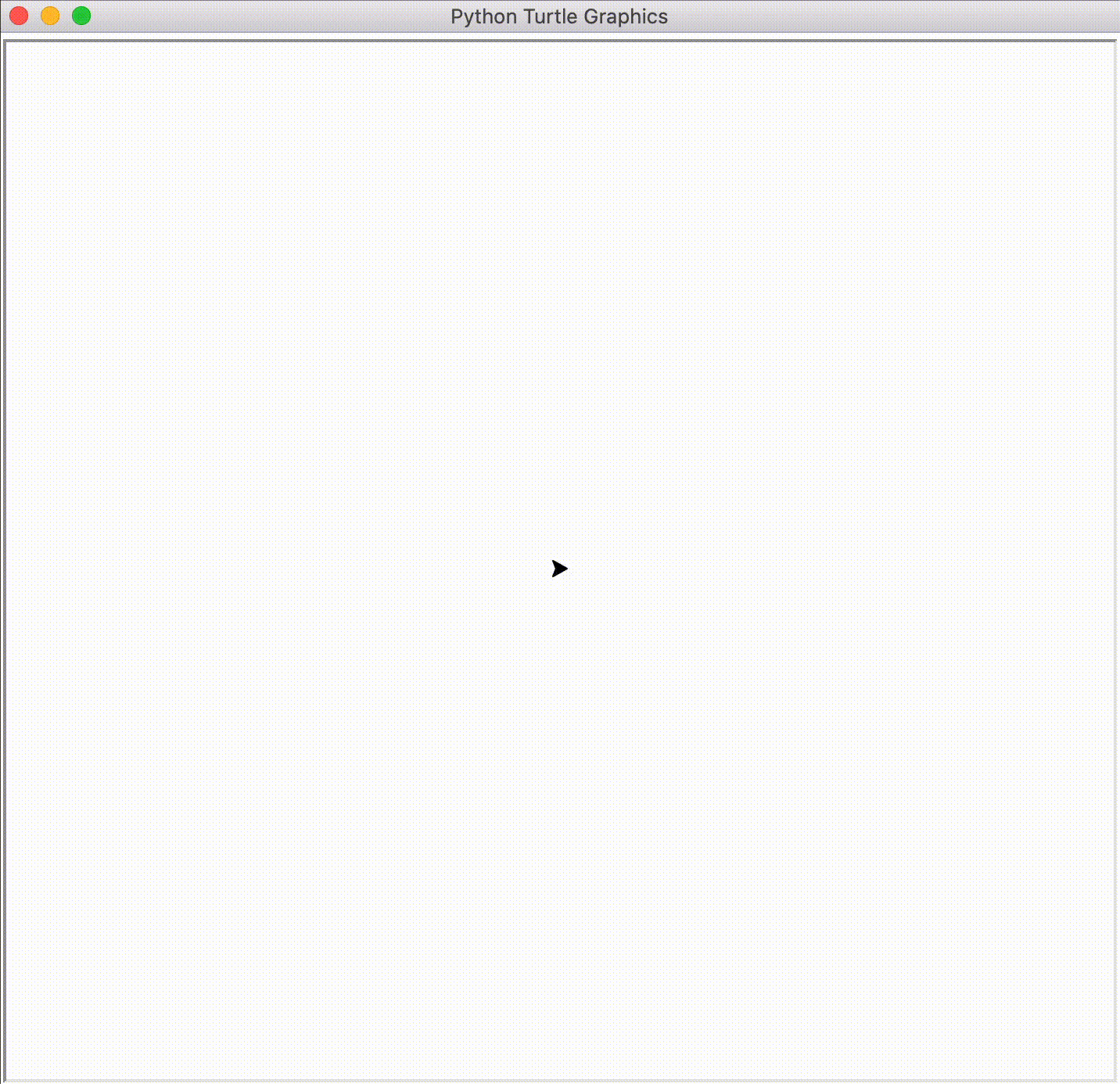
简直完美!
这样我们就可以自己选择喜欢的图片来作为画笔形状了。
- 标题: turtle如何自定义画笔形状
- 作者: Ward
- 创建于 : 2020-12-19 20:43:44
- 更新于 : 2020-12-19 21:43:33
- 链接: https://wangjiaxi.github.io/2020/12/19/turtle如何自定义画笔形状/
- 版权声明: 本文章采用 CC BY-NC-SA 4.0 进行许可。
评论